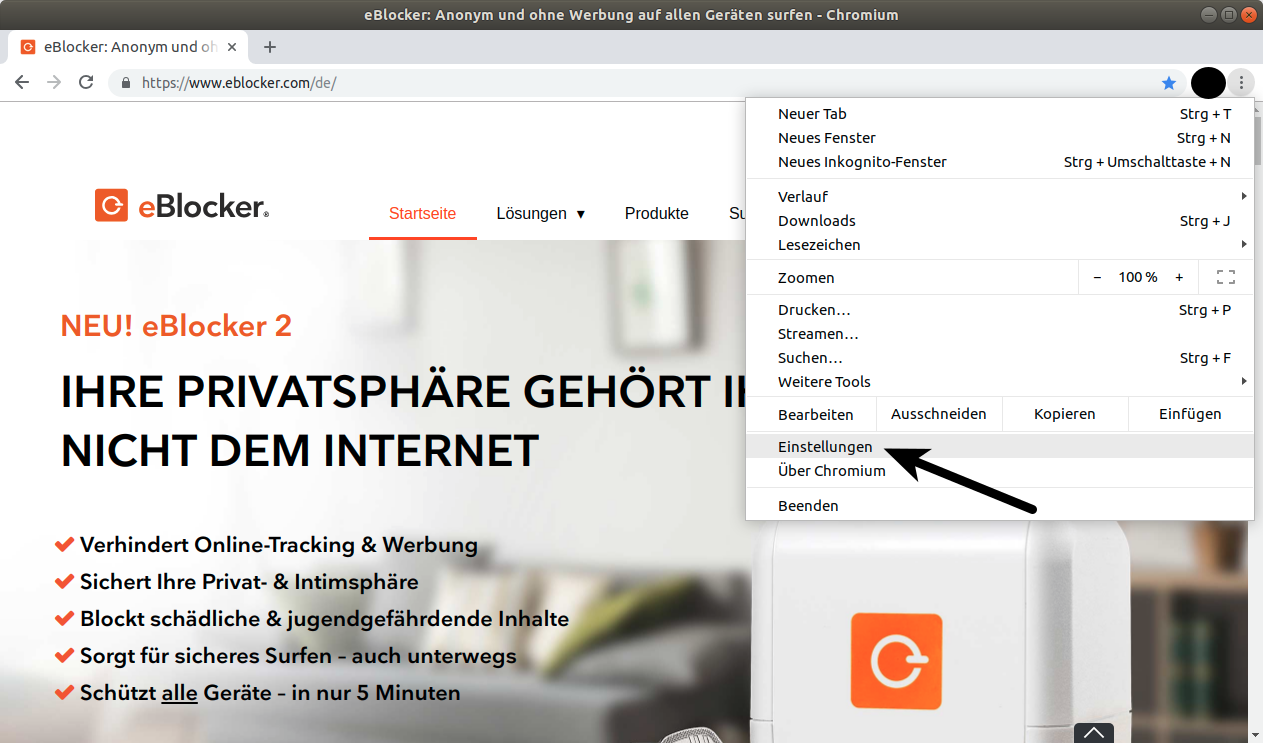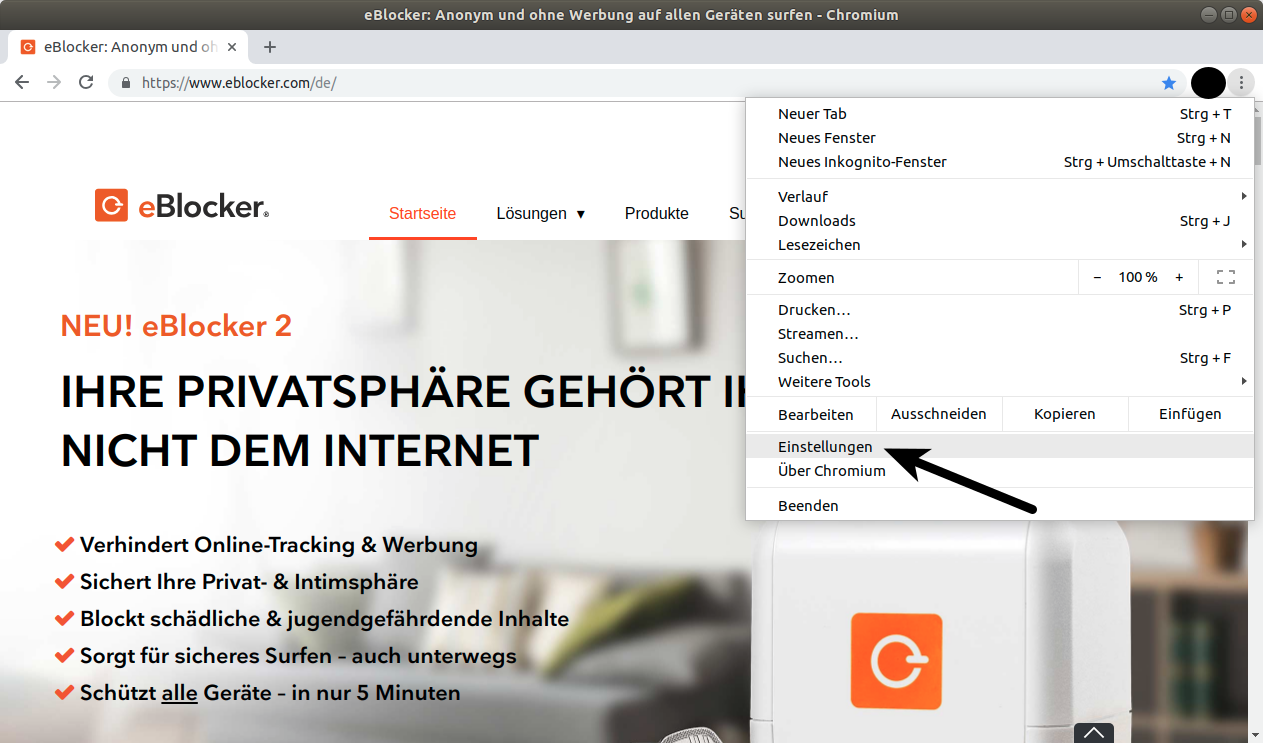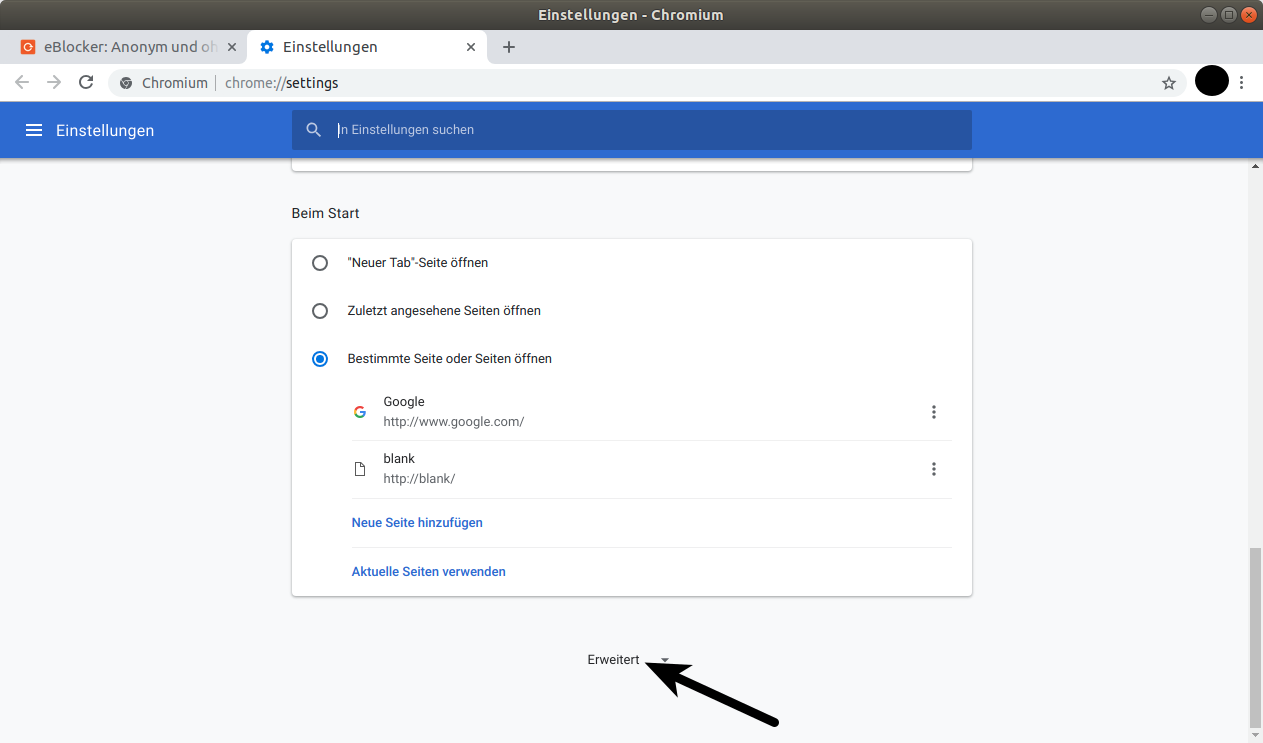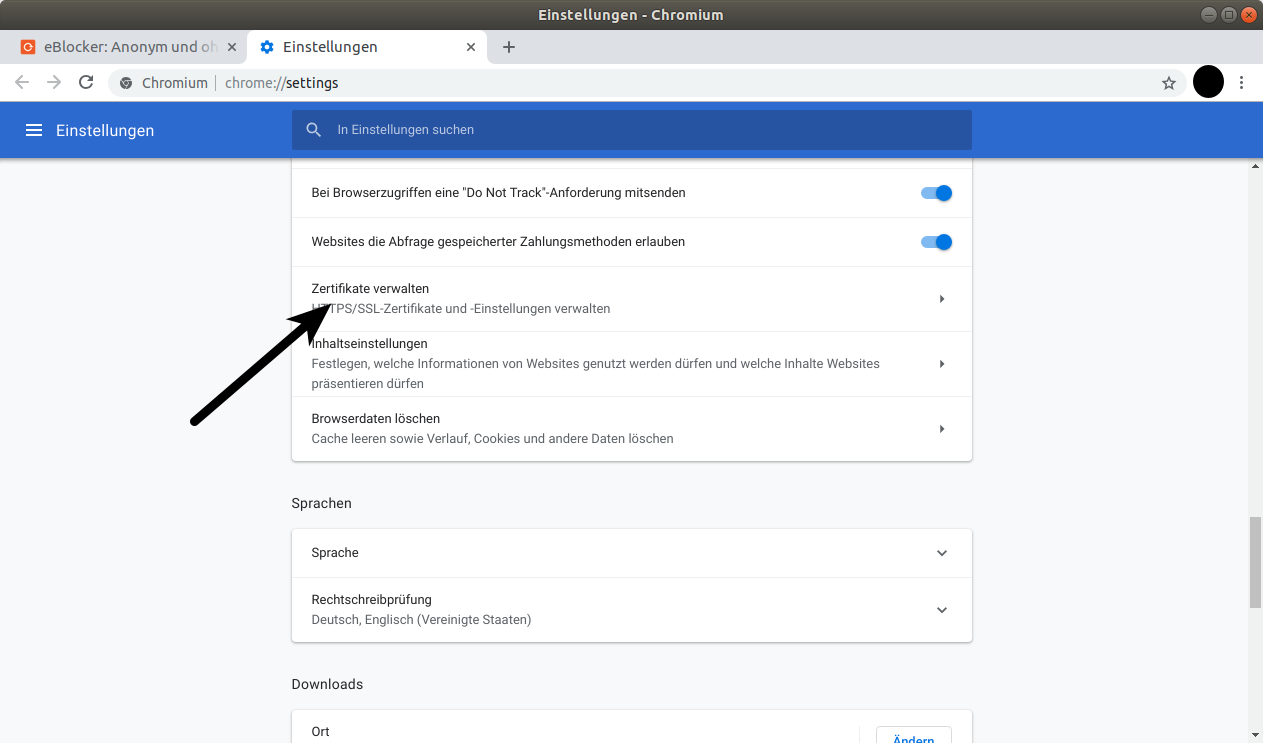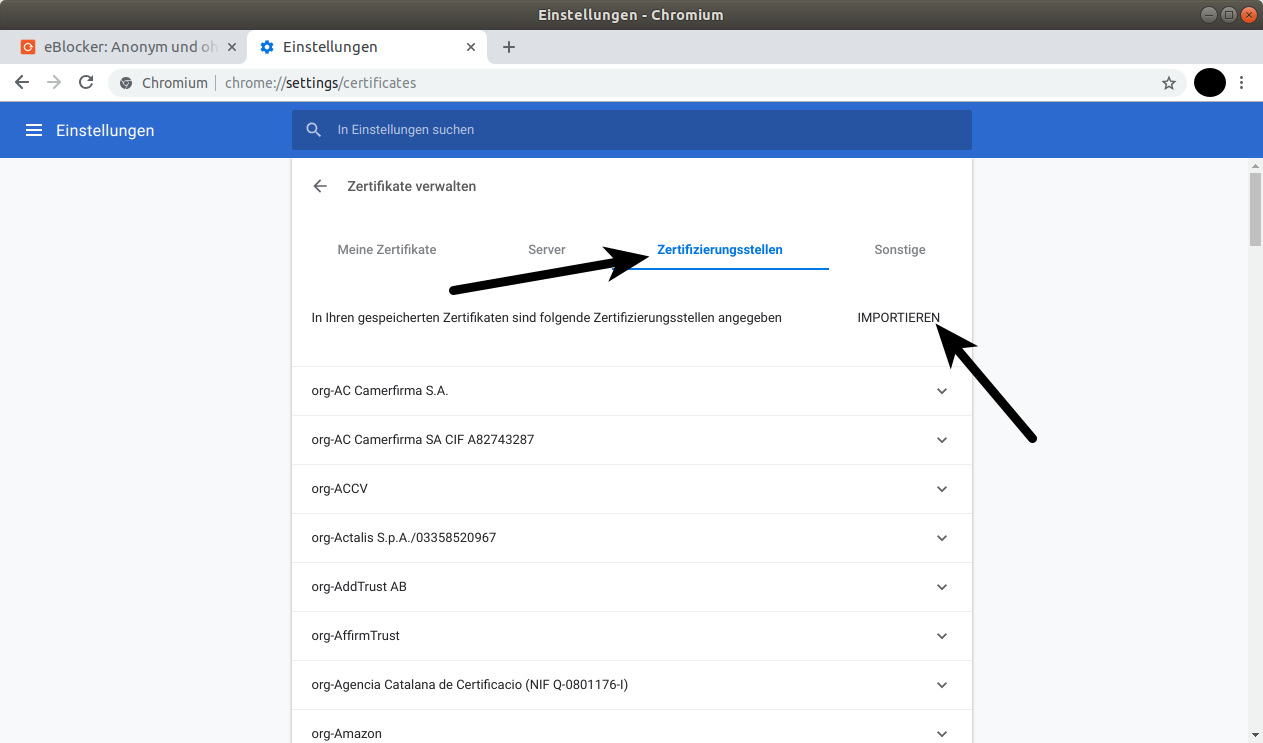Deutsch | English
eBlocker Hilfe > FAQs > HTTPS Funktion (SSL/HTTPS)
Das eBlocker Zertifikat in Linux hinterlegen.
Linux Benutzer haben meist die Auswahl zwischen dem Firefox Browser und dem Chromium Browser. Der Chromium Browser ist der von Google als quelloffenes Software-Projekt zur Verfügung gestellte Teil seines Webbrowsers Google Chrome.
Linux Benutzer mit dem Firefox Browser, oder einen Browser aus Basis des Firefox Browsers, können das eBlocker Zertifikat ganz einfach hinterlegen. Folgen Sie nur unserer Firefox Browser Anleitung.
Benutzen Sie bitte den Chromium / Chrome Browser, oder einen Browser auf Basis des Chromium Browsers.
- Klicken Sie auf der HTTPS Konfigurationsseite auf den Reiter ZERTIFIKAT.
- Nun klicken Sie auf den Button HERUNTERLADEN. Gegebenenfalls kann man das Zertifikat auch mit einem Rechtsklick auf den Button und dann Speichern unter herunterladen.
- Öffnen Sie in dem Browser die Einstellungen und scrollen Sie auf der Seite ganz nach unten.
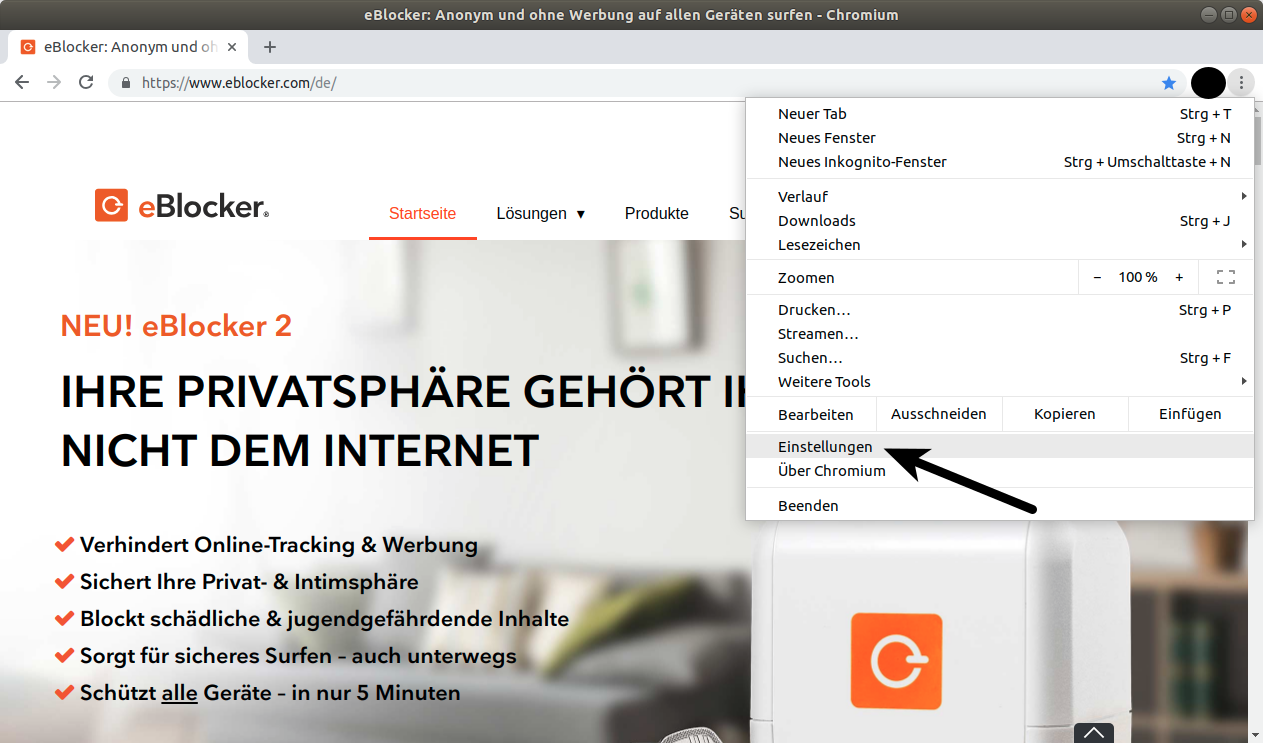
- Klicken Sie auf „Erweitert“.
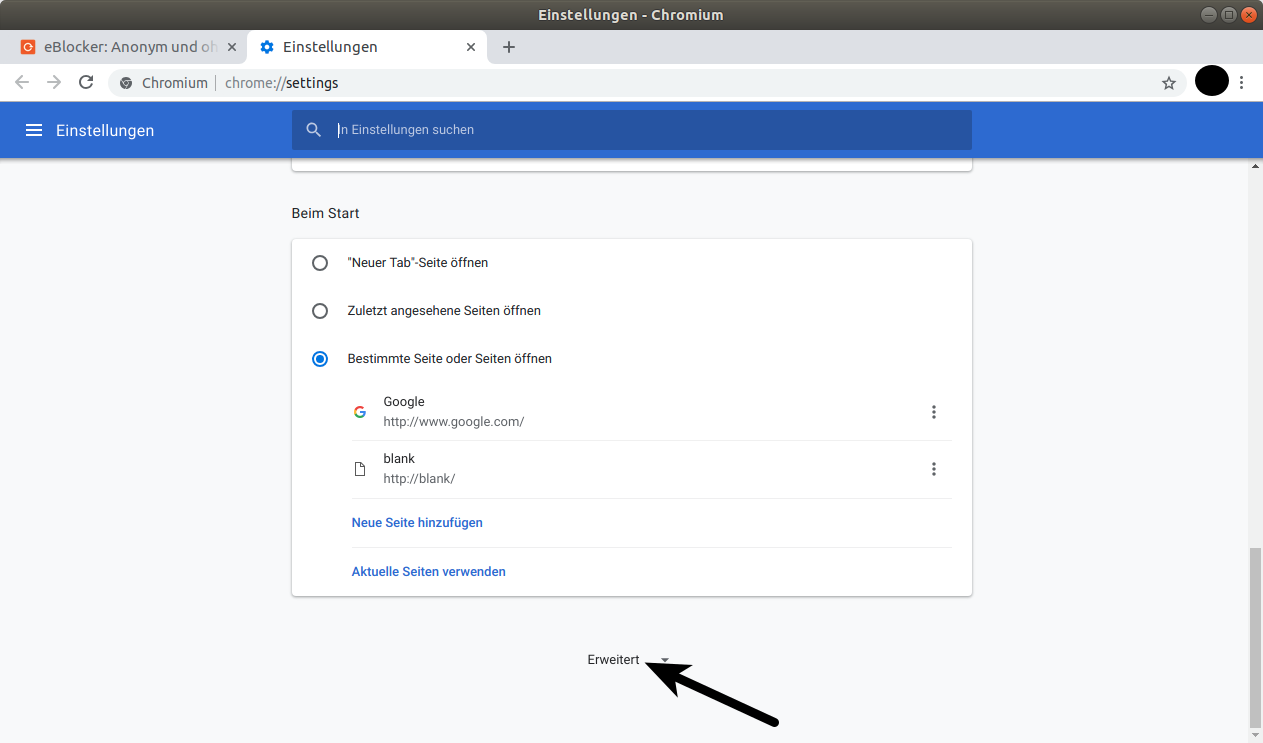
- Scrollen Sie bis zu „Zertifikate verwalten“ und klicken auf „Zertifikate verwalten“.
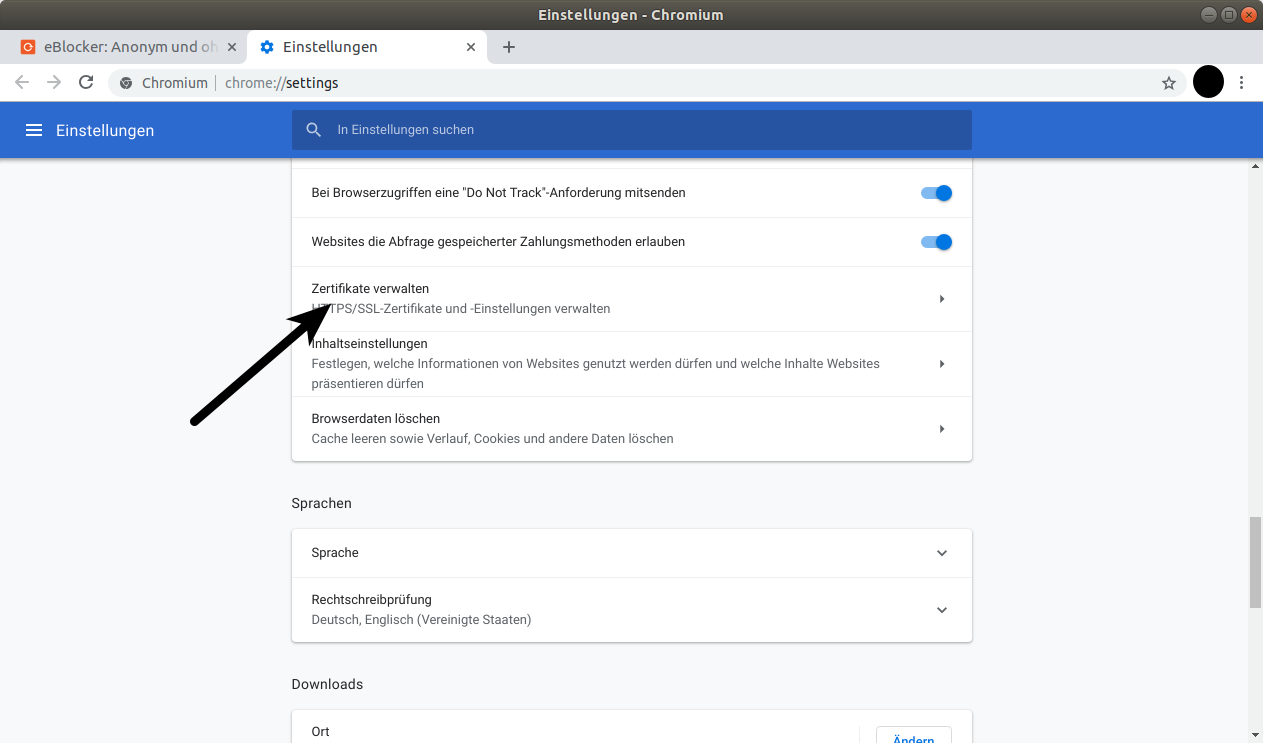
- Wählen Sie den Reiter „Zertifizierungsstellen“ aus.
- Klicken Sie auf „Importieren“, wählen das eBlocker Zertifikat aus und klicken dann auf „öffnen“.
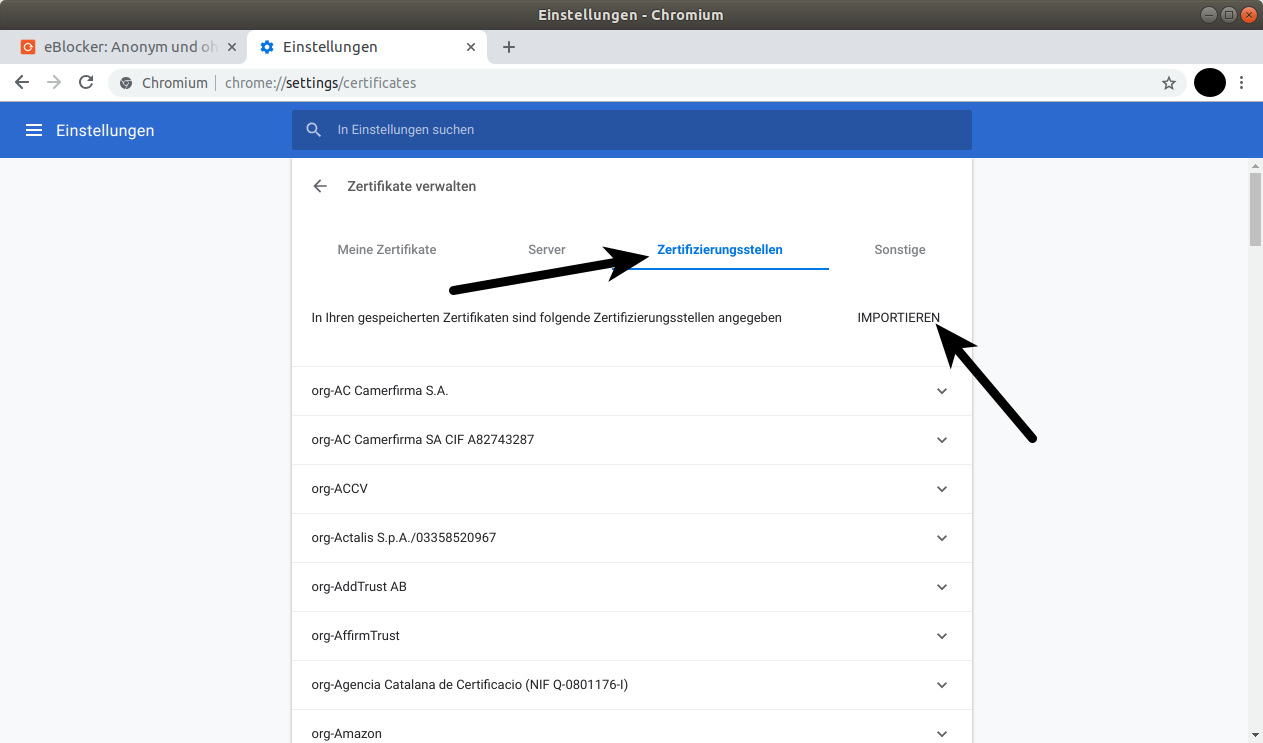
- Das eBlocker Zertifikat wurde nun hinterlegt und alle Browser auf der Basis des Chrome / Chromium Browser können nun dieses Zertifikat benutzen.
Bitte sehen Sie im Anschluss in den eBlocker Einstellungen > Menü HTTPS > Reiter VERTRAUENSWÜRDIGE APPS nach, ob Sie noch weitere Ausnahmen für zum Beispiel Feroda Linux, Ubuntu Linux, OpenSUSE, oder zum Beispiel für Linux Mint aktivieren sollten.